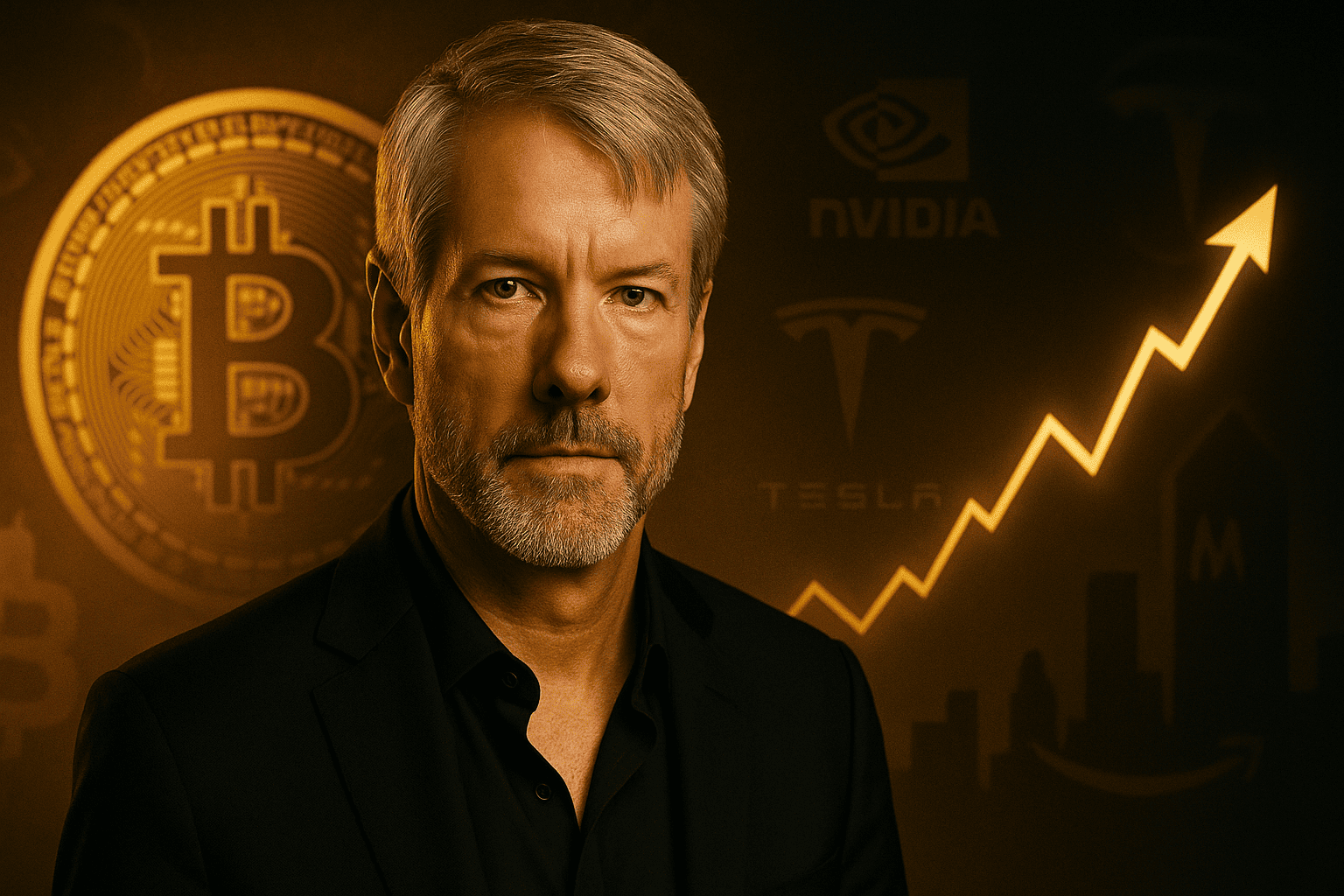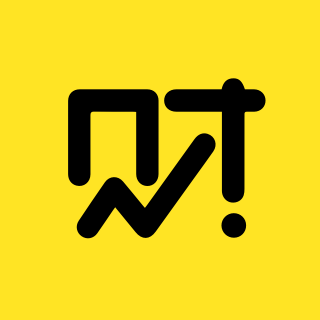安装“ubuntu-8.04-server”(上)
时间:2009-03-23 来源:sjhf
|
近来一直在弄RHEL5,也学了不少东西。等过些天抽点儿时间,把这阶段学得内容整理出来。前阵子听说UBUNTU出了SERVER版,禁不住诱惑,从网上下了一个,下得是ubuntu-8.04-server-i386.iso。甭管别得,先安装完了看看效果,尝尝鲜再说!
咱们采用虚拟机桥接方式进行安装,有关虚拟机得相关设置就省去不介绍了,网上有很多相关的文章,咱们就直接从安装开始说起。加载完ISO并启动虚拟机后,第一个安装界面是下面这个(如图1),这是选择语言,默认是“English”,习惯设置为“中文(简体)”。(如图2)设置后会回到下面这个界面(如图3),这和UBUNTU7.10一样。界面下方还是列出了一些功能键所对应的操作,依次是“F1帮助 F2语言 F3键盘映射 F4模式 F5辅助功能 F6其他选项”,咱们简单看一下,就不多说了。(如图4——图9)  (图1 默认语言为“English”)
(图1 默认语言为“English”)
 (图2 设置语言为“中文(简体)”)
(图2 设置语言为“中文(简体)”)
 (图3 安装界面)
(图3 安装界面)
 (图4 F1帮助)
(图4 F1帮助)
 (图5 F2语言)
(图5 F2语言)
 (图6 F3键盘映射)
(图6 F3键盘映射)
 (图7 F4模式)
(图7 F4模式)
 (图8 F5辅助功能)
(图8 F5辅助功能)
 (图9 F6其他选项)
选择“Install Ubuntu Server”选项,即会加载内核,开始安装。(如图10)先后会经历“探测硬件以搜寻CD——ROM驱动器”、“加载额外组件”、“探测网络硬件”、“开始系统日志守护进程”等过程,(如图11——图14)然后便开始“使用DHCP配置网络”,(图15)“使用DHCP配置网络”这个过程也可以手动取消。
(图9 F6其他选项)
选择“Install Ubuntu Server”选项,即会加载内核,开始安装。(如图10)先后会经历“探测硬件以搜寻CD——ROM驱动器”、“加载额外组件”、“探测网络硬件”、“开始系统日志守护进程”等过程,(如图11——图14)然后便开始“使用DHCP配置网络”,(图15)“使用DHCP配置网络”这个过程也可以手动取消。
 (图10 “Install Ubuntu Server”——加载内核)
(图10 “Install Ubuntu Server”——加载内核)
 (图11 “探测硬件以搜寻CD——ROM驱动器”)
(图11 “探测硬件以搜寻CD——ROM驱动器”)
 (图12 “加载额外组件”)
(图12 “加载额外组件”)
 (图13 “探测网络硬件”)
(图13 “探测网络硬件”)
 (图14 “开始系统日志守护进程”)
(图14 “开始系统日志守护进程”)
 (图15 “使用DHCP配置网络”)
接下来是“配置网络”,需要输入“主机名”。(如图16)等待着“设置时钟”、“探测磁盘和其它硬件”、“启动partitioner”等步骤完成后,(如图17——图19)便会进入到“磁盘分区”,开始选择“分区方法”。(如图20)
(图15 “使用DHCP配置网络”)
接下来是“配置网络”,需要输入“主机名”。(如图16)等待着“设置时钟”、“探测磁盘和其它硬件”、“启动partitioner”等步骤完成后,(如图17——图19)便会进入到“磁盘分区”,开始选择“分区方法”。(如图20)
 (图16 “配置网络”——输入“主机名”)
(图16 “配置网络”——输入“主机名”)
 (图17 “设置时钟”)
(图17 “设置时钟”)
 (图18 “探测磁盘和其它硬件”)
(图18 “探测磁盘和其它硬件”)
 (图19 “启动partitioner”)
(图19 “启动partitioner”)
 (图20 “选择磁盘分区方法”)
下接:安装“ubuntu-8.04-server”(上)
(图20 “选择磁盘分区方法”)
下接:安装“ubuntu-8.04-server”(上)
|
相关阅读 更多 +